אכן, יהיו מקרים שבהם תזדקק לכלי אמין לעריכת וידאו או א ממיר רזולוציית וידאו זה ישפר את הסרטונים שלך בביטחון. בנוסף, כלי שייתן לך את תצוגת הרזולוציה המתאימה לסרטון שלך. ישנם כלים שונים בשוק כיום, אך רק מעטים עובדים בצורה מעולה. למרבה המזל, מאמר זה ילמד אותך מה אתה צריך ברשימה שלך לפני שאתה מקבל עורך רזולוציית וידאו נהדר.
חלק 1. דברים שיש לשים לב אליהם בבחירת ממיר רזולוציית וידאו
לפני שאתה מקבל ממיר רזולוציית וידאו בחינם להורדה, עליך לבחון אותו תחילה. והכי חשוב, הכלי הזה צריך לעמוד בסטנדרטים הבאים המפורטים להלן.
1. צריך להיות לו ממשק אינטואיטיבי. בתור התחלה, לכלי צריך להיות ממשק קל להבנה שיאפשר למשתמשים, במיוחד לטירונים, לנווט בו בקלות. כך, כמשתמש, תקבלו חוויה משמחת תוך כדי התקדם במהירות.
2. זה צריך להיות גמיש. כמובן, אתה לא מסתפק רק בתוכנת פונקציה אחת. ככל האפשר, הכלי אמור לתפקד היטב גם במשימות אחרות, מלבד שינוי רזולוציית הווידאו. כמו כן, זה צריך להיות גמיש במתן מגוון רחב של אפשרויות רזולוציה.
3. פלט באיכות וידאו גבוהה. אחת התכונות הייחודיות שחייב להיות ממיר רזולוציית וידאו היא היכולת לייצר פלטי וידאו מקסימליים ומובטחים. אבל כמובן, מובן שלסרטונים אחרים בפורמט 3GP יש איכות נמוכה. ובכל זאת, אם הכלי מספק דרכים לשפר את הסרטון, אז כדאי לך ללכת על זה.
4. צריך להיות לו מגוון רחב של תמיכה בפורמטים שונים. כתנאי מוקדם של התכונה האחרונה, הכלי שבחרת צריך לתמוך בסרטון שברשותך. כך שבין אם יש לך סרטון בפורמט לא פופולרי, עדיין תוכל לתקן את הרזולוציה שלו.
קיום הסטנדרטים האלה ברשימה שלך יאפשר לך להשיג את ממיר רזולוציית הווידאו הטוב ביותר כמו ממיר וידאו AVAide. כן, לאחר שנאמרו אלה, ממיר הווידאו של AVAide הוא זה שיכול לתת לך את כל הסטנדרטים האלה. מבעל הממשק האינטואיטיבי ביותר שלא ידרוש את המומחיות שלך בהמרת רזולוציית וידאו ועד לספק לך פלטי וידאו מעולים בצורה המהירה ביותר.
- תמיכה בסרטוני וידאו עד 8K להמרת רזולוציה.
- רב תכליתי בהמרת וידאו, עריכת וידאו, צילום, יצירת סרטים, יצירת קולאז'ים של וידאו וכו'.
- שפר את הסרטונים שלך עם משפר רזולוציה המופעל על ידי AI.
- בוא עם מסיר רעשי וידאו ומפחית רעידות וידאו שיעזרו לך להשיג תוכן וידאו מסודר ויציב.
- הפוך את הסרטון שלך למשעשע יותר עם מיטוב הבהירות והניגודיות שלו.
יתרונות
זוהי תוכנת ממיר רזולוציית וידאו רב תכליתית.
הוא מספק 1080p, 4K, 5k ו 8K תפוקות.
ניתן להורדה ב-Windows וב-Mac.
הוא תומך ב-300+ פורמטים שונים.
עם ממשק ידידותי למשתמש.
חסרונות
זו תוכנה בתשלום, אבל עם ניסיון חינם.
חלק 2. כיצד להמיר רזולוציית וידאו עם תוכנת הממיר הטובה ביותר
כמובן, מאמר זה לא יושלם מבלי לתת לך לראות את ההנחיות להמרת רזולוציית הווידאו באמצעות ממיר הווידאו הטוב ביותר של AVAide.
שלב 1קבל את ממיר הרזולוציה
בראש ובראשונה, עליך להוריד ולהתקין את התוכנה על שולחן העבודה או ה-Mac על ידי לחיצה על כפתורי ההורדה.
שלב 2העלה את קובץ הווידאו(ים)
כדי להמיר וידאו ברזולוציה נמוכה לרזולוציה גבוהה או להיפך, הפעל את הכלי ולחץ על ארגז כלים איפה ה משפר וידאו ממוקם. לחץ על אפשרות המשפר, ובחלון המוקפץ, לחץ על ועוד סמל כדי להעלות את קובץ הווידאו אתה צריך להגדיל או להקטין.

שלב 3התחל לשנות את הרזולוציה
ברגע שתעלה את הסרטון, הוא יראה לך חלון שבו הקסם מתחיל. האפשרויות בשיפור הווידאו פשוט נמחקות - החלף אחד או את כל השיפורים שאתה צריך עבור הסרטון שלך אם תרצה. לאחר מכן, עבור אל פתרון הבעיה אפשרות למטה, ובחר את זו שאתה צריך עבור הסרטון.
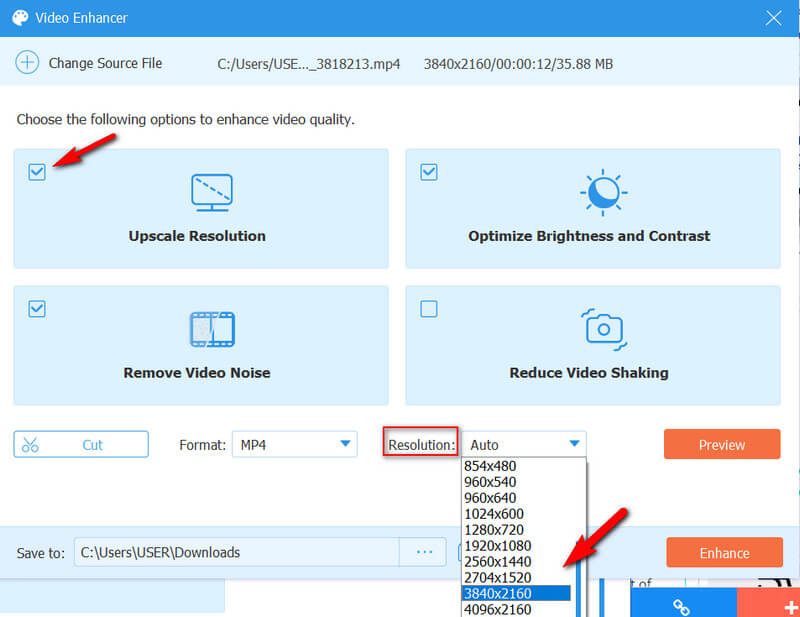
שלב 4הגדר פורמט וראה תצוגה מקדימה
לאחר בחירת האפשרות להמיר וידאו לרזולוציה נמוכה או גבוהה, ייתכן שתרצה לבחור מבין פורמטים שונים עבור הפלט שלך. לאחר מכן, לחץ על תצוגה מקדימה כדי לראות את השינויים שאתה עומד להחיל.
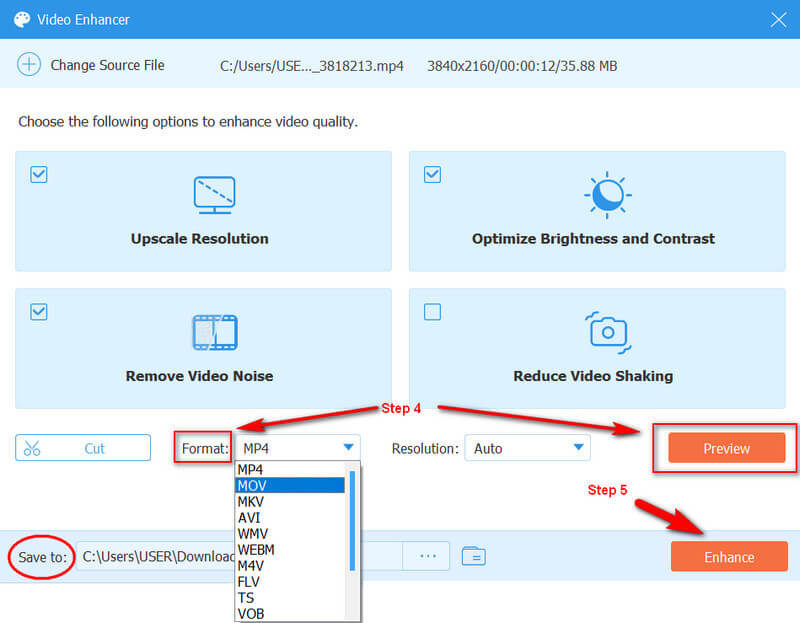
שלב 5החל את השינויים
לבסוף, לחץ על להגביר לחצן כדי להחיל את השינויים. לאחר מכן, חפש את הסרטון המשופר שלך בתיקייה המוצגת ב- לשמור ל אוֹפְּצִיָה.
חלק 3. הדרך הטובה ביותר להמיר רזולוציית וידאו באינטרנט
אם אתה מעדיף להשתמש בפתרון מקוון, השתמש ב- AVAide ממיר וידאו חינם באינטרנט. ההרחבה המקוונת של התוכנה הטובה ביותר מספקת הגדרות חשובות להמרת וידאו HD לרזולוציה נמוכה יותר באינטרנט או רזולוציה נמוכה יותר לגבוה יותר בחינם. רק על ידי התקנת המשגר שלו, תוכל להקל על המרת הווידאו שלו יחד עם כלי העריכה שיכולים לתפעל את הרזולוציה, מקודד הווידאו, קצב הפריימים, קצב הווידאו והגדרות אחרות לאודיו.
כיצד לשנות רזולוציית וידאו באינטרנט
שלב 1עבור אל האתר הרשמי והתקן את המשגר על ידי לחיצה על הוסף את הקבצים שלך לַחְצָן. לאחר התקנת המשגר, לחץ על אותו כפתור כדי להעלות את קובצי הווידאו שלך.
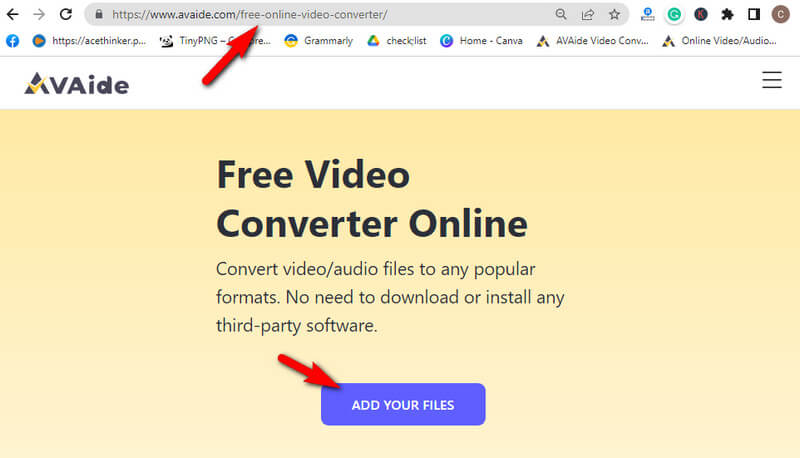
שלב 2כעת בממשק הראשי, לחץ על קוגל סמל הממוקם בחלק הזנב של הקובץ שהועלה כדי לראות את ההגדרות. כך ניתן להמיר רזולוציית וידאו באינטרנט. לחץ על אפשרות הרזולוציה ובחר את האיכות המועדפת עליך בחלון ההגדרות. לאחר מכן, לחץ על בסדר לשונית להחיל.
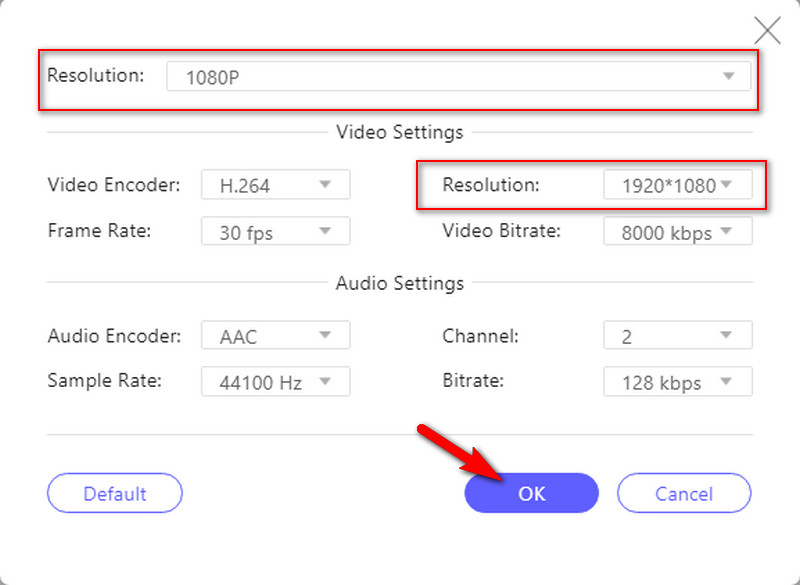
שלב 3לאחר מכן, הגיע הזמן ללחוץ על להמיר לחצן כדי להחיל את ההגדרות שביצעת עבור הקובץ.
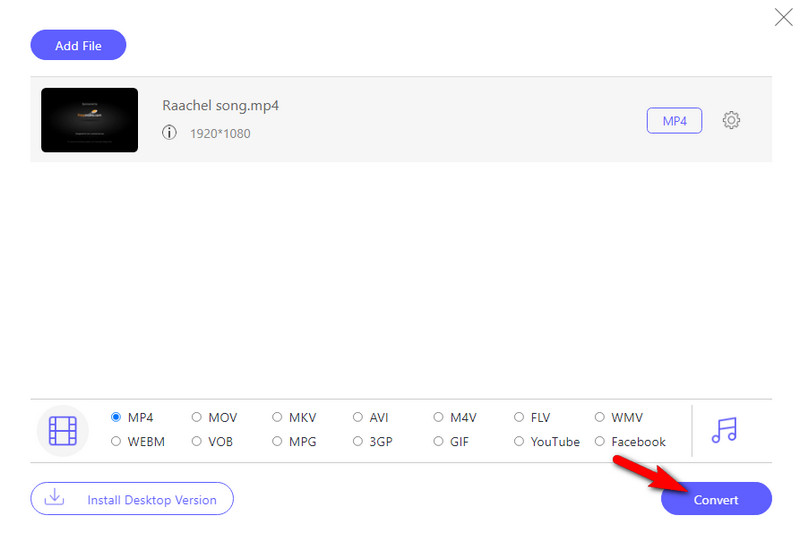
הערה: ממיר מקוון זה לא יטביע סימן מים על הפלט שלך, גם אם הוא בחינם.


![]() ממיר וידאו AVAide
ממיר וידאו AVAide
ממיר המדיה המקיף ביותר להמרת וידאו ואודיו ו-DVD ללא אובדן איכות.
חלק 4. שאלות נפוצות על המרת רזולוציית וידאו
האם אני יכול להוריד קנה מידה של סרטון 1080p?
כן. אתה יכול הורד קנה מידה של סרטוני 1080p ל-480p או 720p. פשוט טען את 1080p שלך והמיר אותו לאפשרות 720p או 12080x720 מגה פיקסל.
כיצד להמיר רזולוציית וידאו באנדרואיד?
כדי להמיר את רזולוציית הווידאו של הסרטון הקיים שלך באנדרואיד, תזדקק לעזרה של אפליקציה של צד שלישי. עם זאת, כדי לשנות את איכות הסרטון שתקלט, עבור להגדרות של אפליקציית המצלמה שלך. לאחר מכן, גלול כדי לחפש את בחירת רזולוציית הווידאו.
האם אני יכול להמיר רזולוציית וידאו ב-VLC?
כן. כאשר אתה פותח את ה-VLC, לחץ על כלי > העדפות. לאחר מכן, עבור לבחירת קלט/קודקים ובחר את רזולוציית הווידאו המועדפת עליך.
זכור תמיד לבחון את הכלי שתקבל. אל תיאחז בכלים שאתה רואה בשום מקום. עם משימת המרת רזולוציית הווידאו שלך, בחר כלי שייתן לך אפשרויות נוספות עבור העבודה הספציפית. כלי שיכול לעזור לך בכל עבודה שאתה צריך עבור הסרטון שלך, בדיוק כמו ממיר וידאו AVAide!
ממיר המדיה המקיף ביותר להמרת וידאו ואודיו ו-DVD ללא אובדן איכות.
שיפור וידאו
- יוקרתי 1080p עד 4K
- יוקרתי 480p עד 1080p
- הורדת קנה המידה 4K ל-1080p/720p
- הורדת קנה המידה 1080p ל-480p
- DVD יוקרתי ל-1080p/720p
- תקן וידאו באיכות גרועה
- AI Video Upscale
- שפר את איכות הווידאו
- שפר את איכות הווידאו של TikTok
- משפר הווידאו הטוב ביותר
- אפליקציית Video Enhancer לאייפון ואנדרואיד
- משפר וידאו 4K הטוב ביותר
- וידאו יוקרתי בינה מלאכותית
- ניקוי איכות וידאו
- הפוך את הסרטון לאיכותי יותר
- הפוך סרטון לבהיר יותר
- אפליקציית וידאו הטשטוש הטובה ביותר
- תקן סרטונים מטושטשים
- שפר את איכות וידאו זום
- שפר את איכות הווידאו של GoPro
- שפר את איכות הווידאו באינסטגרם
- שפר את איכות הווידאו בפייסבוק
- שפר את איכות הווידאו ב-Anroid &iPhone
- שפר את איכות הווידאו ב-Windows Movie Maker
- שפר את איכות הווידאו בבכורה
- שחזר איכות וידאו ישנה
- חידוד איכות וידאו
- הפוך את הסרטון לבהיר יותר
- מהי רזולוציית 8K
- רזולוציית 4K: כל מה שאתה צריך לדעת [הסבר]
- 2 דרכים מדהימות להגדיל את רזולוציית הווידאו ללא אובדן
- ממיר רזולוציית וידאו: דברים שכדאי להרהר בהם בהשגת אחד
- ממיר 5K ל-8K המצטיין שלא כדאי לפספס!
- הסר רעשי רקע מווידאו: בשלוש דרכים יעילות
- כיצד להסיר גרגירים מווידאו באמצעות 3 הדרכים המדהימות






 הורדה מאובטחת
הורדה מאובטחת


